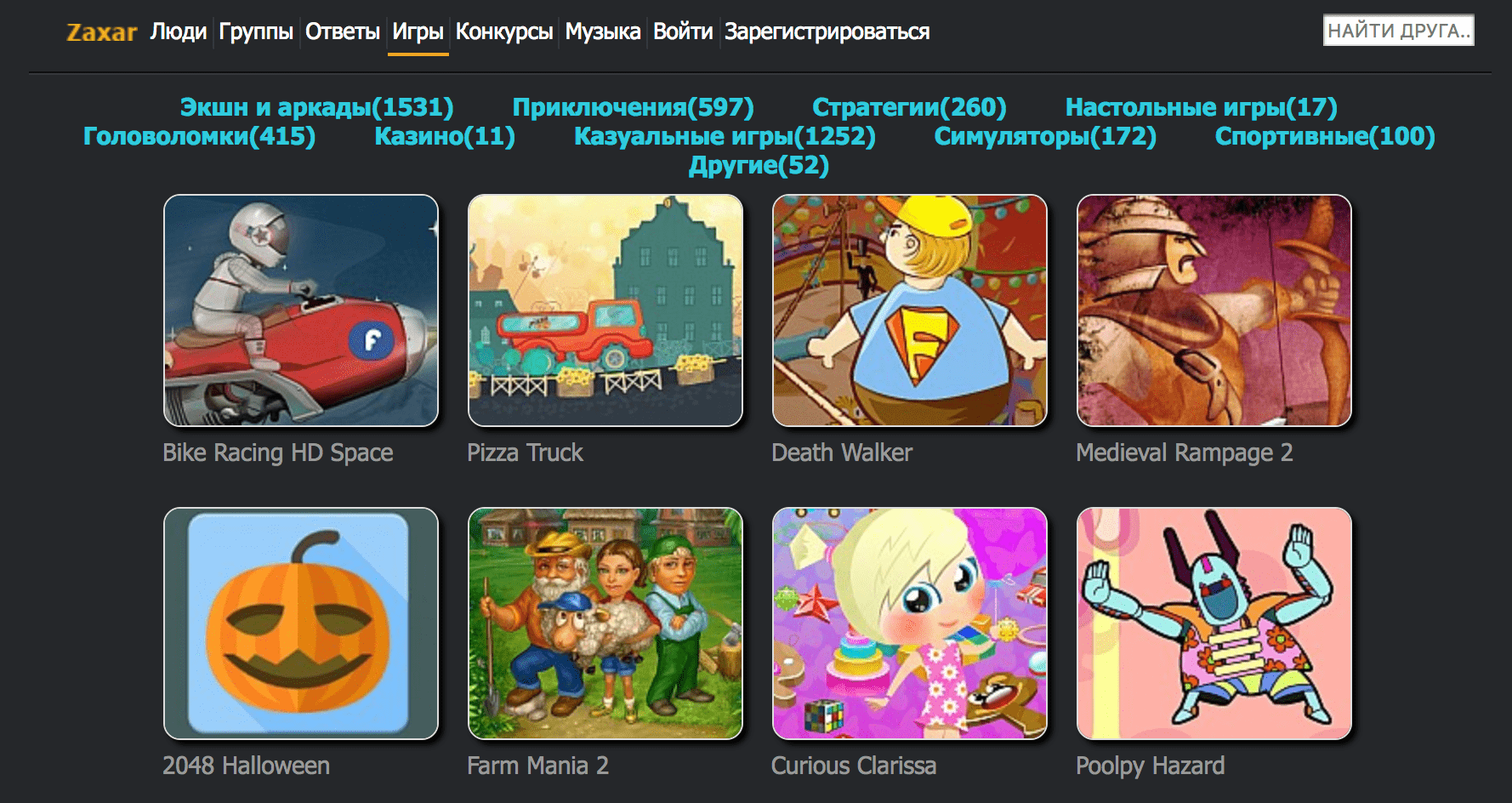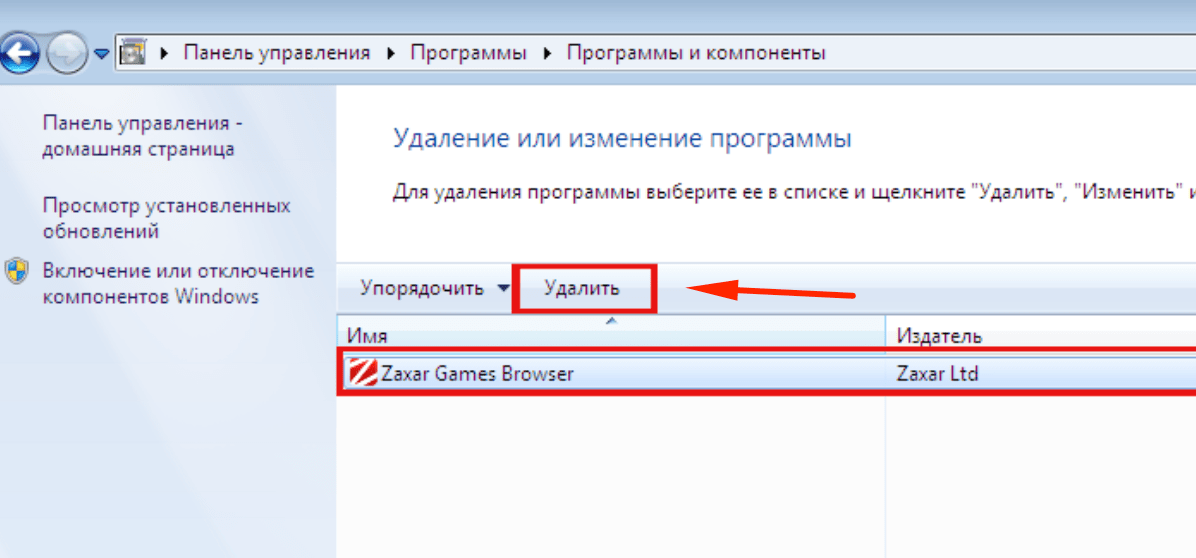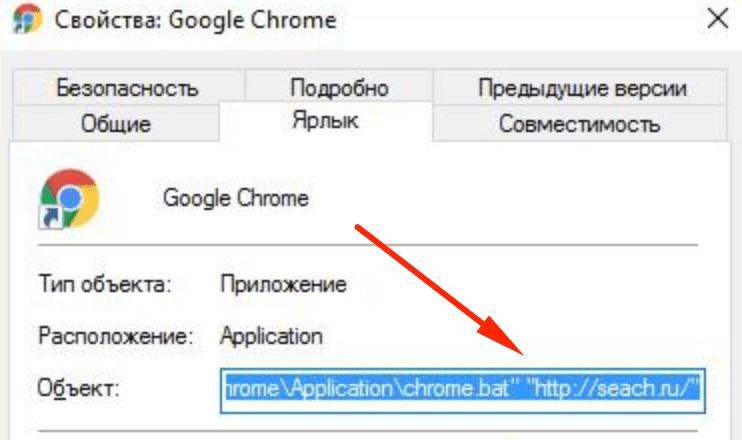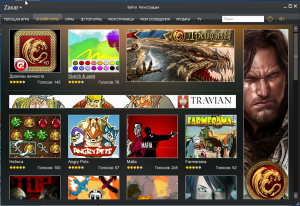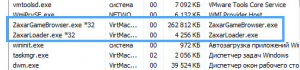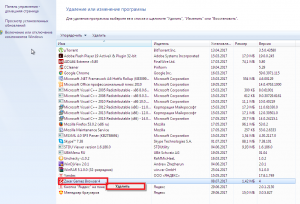zaxar loader exe что это
Что такое Zaxar Games Browser и как удалить ZaxarLoader.exe
Zaxar Games Browser 4 — вирусное приложение, маскирующееся под игровую платформу. Чтобы удалить программу Zaxar Loader, нужно сначала остановить процесс ZaxarLoader.exe (и другие с названием Zaxar) в Диспетчере задач (Ctrl+Alt+Del). После этого программа не должна препятствовать удалению.
Вирусное ПО Zaxar Games Browser не слишком глубоко въедается в систему, если сравнивать с отдельными экземплярами вроде Amigo. Остановки процесса обычно достаточно, чтобы стандартный деинсталлятор Windows справился с задачей. Если этого не произошло, придется использовать альтернативные методы и ПО от сторонних разработчиков.
После этого придется попотеть, чтобы убрать следы деятельности «Заксара» и вернуть компьютеру былое быстродействие. ZaxarLoader встраивает рекламу в браузеры, меняет настройки домашней страницы и панели закладок, устанавливает сторонние программы без ведома и согласия пользователя, подменяет ярлыки браузеров и занимается прочей противоправной деятельностью. И это придется исправлять отдельно.
По-порядку о полном удалении Zaxar Games Browser с компьютера:
Вот так выглядит раздел игр на сайте «браузера»:
Что такое Zaxar Games и зачем его удалять
На своем сайте разработчики позиционируют Zaxar Games Browser как игровой браузер Zaxar и игровую онлайн-сеть с общением между участниками, конкурсами, достижениями, музыкой и т.п. В реальности браузер можно считать вирусным ПО, маскирующимся под игровую платформу.
Изначально игры внутри браузера предлагались бесплатно. Для игроков никакой выгоды в этом не было, поскольку все эти игры и так находятся в свободном бесплатном доступе. На данный момент, судя по скриншотам браузера на сайте, часть игр стала платная, появилась возможность пополнять баланс. Делать этого категорически не советуется, особенно не стоит вводить данные кредитной карты.
Предлагая доступ к и без того бесплатным играм, Zaxar Loader начинает:
Все эти действия — это только те следствия, которые видны невооруженным взглядом уже вскоре после установки Zaxar Loader. Процесс ZaxarLoader.exe не только препятствует удалению программы, но и очень сильно нагружает компьютер. Система начинает медленно работать и тормозить, компьютер сильно нагревается. До конца неизвестно, что именно продолжает делать это приложение внутри системы. Именно поэтому важно не просто удалить загрузчик, но и очистить другие следы вируса на компьютере.
Естественно, про все эти действия на сайте компании не написано. Политика конфиденциальности, размещенная на сайте, говорит только об игровых, платежных и идентификационных данных, необходимых для работы игровой платформы. Сайт сделан на нескольких языках, а политика рассчитана на Соединенные Штаты Америки. Если поискать в Google на английском языке, то можно найти достаточное количество мануалов по удалению рекламного вируса PUP.Optional.ZaxarGames, что говорит о крайне широком распространении проблемы.
Заражение компьютеров происходит элементарно: сами пользователи скачивают файлы и программы с сомнительных сайтов. Далее происходит один из следующих сценариев:
Что интересно, политика конфиденциальности на сайте от 2009 года, сам сайт и домен от 2011. А каждый месяц только в Яндексе несколько тысяч человек ищет, как от этого всего избавиться. На сайте есть партнерская программа, которая платит всем желающим за распространение Zaxar Games (откуда платят, если игры были бесплатные? :)) через сайты, рекламные и тизерные сети и другие источники. Вот и получается, что вирус спокойно распространяют годами по всему миру.
Быстрое удаление Zaxar Games Browser
Папка с вирусом находится по адресу C:\Program Files (x86)\Zaxar. Просто так удалить её не получится, поскольку «файлы используются программой», в данном случае процессами ZaxarLoading и ZaxarGames. Нужно завершить эти процессы в Диспетчере задач и убрать Zaxar из автозагрузок, после чего перезагрузить компьютер.
Быстрое удаление Zaxar Games Browser с компьютера:
После перезагрузки компьютера с измененными настройками автозапуска можно удалить браузер Zaxar Games. Для удаления достаточно удалить папку с файлами C:\Program Files (x86)\Zaxar. Более правильный вариант — воспользоваться Панелью управления для корректного удаления файлов программы.
В зависимости от версии Windows, раздел с программами может называться не «Удаление программ», а «Программы и компоненты» или «Установка и удаление программ». В этом разделе также можно посмотреть, что еще лишнего установлено на компьютер, и удалить этот софт.
Особенно тщательно следует проверять браузеры, мессенджеры, приложения с иконками социальных сетей и игр. Важно удалить не только сам игровой браузер, но и программу, которая стала причиной заражения. Обычно это последняя или недавно установленная программа, поскольку последствия заражения становятся очевидны сразу. Зараженную программу придется загрузить заново и с другого источника.
Очистка реестра и настройка автозагрузки
Изменение настроек автозапуска необходимо, чтобы вирус заново не скачал себя с интернета после удаления и перезагрузки компьютера. Изменить настройки автозапуска и очистить реестр можно при помощи бесплатной версии программы CCleaner, загрузив её с официального сайта.
Очистить реестр также можно в CCleaner, перейдя в раздел «Реестр» и нажав кнопку «Очистка». Но потом все равно желательно открыть реестр Windows и убедиться, что там не осталось никаких записей, связанных с вирусом.
После этого можно еще раз перезагрузить ПК и убедиться, что все окей: вирус должен отсутствовать в списке программ, в автозапуске и в процессах Диспетчера задач, а также не должно быть никаких связанных записей в реестре. Осталось разобраться с рекламой и сбившимися настройками в браузере, а также с подменой ярлыков на рабочем столе.
Исправление ярлыков и очистка браузеров
Zaxar Game Browser подменяет ярлыки браузеров, добавляя к ним атрибуты, чтобы пользователь скачивал другие вирусные программы. Перед тем, как решать проблему, нужно открепить все ярлыки из Панели задач. Для этого нужно кликнуть по ярлыку браузера на Панели задач (строка меню Windows, где находится кнопка Пуск) правой кнопкой мыши и выбрать «Открепить от панели задач».
На этом все — никаких следов Zaxar Games на компьютере остаться не должно. Чтобы ситуация не повторялась вновь, стоит подумать о приобретении антивируса — современное антивирусное ПО не пропускает аналогичный Zaxar’у софт.
Что такое Zaxarloader?
В данной статье мы рассмотрим еще одну популярную программу, которая самопроизвольно без ведома пользователей загружается на их компьютеры. При этом в оперативной памяти постоянно находятся процессы ZaxarGameBrowser.exe и Zaxarloader.exe. Так что же это за программа Zaxar games browser и для чего она нужна?
Назначение Zaxar games browser
Данная программа представляет из себя некий специализированный игровой браузер. Открывая его, перед вами сразу отображается список браузерных игр, разбитый на категории.
При нажатии на выбранную игру она открывается в отдельной вкладке.
Для того, чтобы раскрыть все функции Zaxar games browser в нем нужно зарегистрироваться. В этом случае у вас появится возможность общаться во встроенном игровом чате с другими пользователями, просматривать их игровой рейтинг.
Сама программа zaxar games browser
Проще говоря, Zaxar games browser просто объединяет в себе браузерные игры, в которые вы можете играть совершенно бесплатно при этом общаясь с другими игроками.
Если вы откроете диспетчер задач, что можно обратить внимание на два процесса – ZaxarGameBrowser.exe и Zaxarloader.exe. Эта рабочие процессы приложения Zaxar games browser, которые постоянно находятся в оперативной памяти и обеспечивают работу этой программы.
Если вы обнаружили на своем компьютере данное приложение, то с 99% вероятностью оно автоматически загружается с Windows, о чем свидетельствует наличие вышеописанных процессов в диспетчере задач сразу после загрузки Windows.
Таким образом Zaxar games browser автоматически загружается с Windows, тормозя ее загрузку и пожирая мегабайты оперативной памяти, так как процессы ZaxarGameBrowser.exe и Zaxarloader.exe висят в ней постоянно.
Рабочие процессы Zaxar games browser в диспетчере задач
Как Zaxar games browser попадает на компьютер?
Практически всегда это происходит без ведома пользователя во время скачивания и установки файлов/программ с подозрительных и ненадежных сайтов. То есть вы скачиваете одно, а Zaxar games browser ставится попутно без спроса. Таким же вредоносным способом распространяются Bing Bar, менеджер браузеров и т.д.
Как удалить Zaxar games browser?
Если вы не планируете играть в браузерные игры через данное приложение, то чтобы не захламлять компьютер всяким не нужным софтом и не тормозить его загрузку, Zaxar games browser лучше удалить. Благо с его удалением нет никаких проблем. Это легко осуществляется через стандартную оснастку панели управление – “Программы и компоненты”.
Удаление zaxar games browser
Как удалить Zaxarloader
Zaxarloader – это очередная программа из разряда «badware», которая ловко маскируется под игровой браузер, самопроизвольно устанавливается в систему при загрузке контента со сторонних ресурсов, что значительно затрудняет ее удаление. Юзеру может даже потребоваться обратиться за помощью к профессионалу, чтобы полностью избавиться от данного «зловреда» без переустановки ПК. Но для начала нужно попробовать справиться с проблемой самостоятельно: отключить автозапуск, почистить планировщик задач, сбросить настройки обозревателей и уничтожить все связанные с софтом компоненты.
Шаг первый: Восстановление системы
Самым действенным способом избавления от нежелательного ПО можно назвать восстановление системы. Чтобы «откатить» ПК, важно узнать дату появления на компьютере ZaxarGameBrowser.exe и Zaxarloader.exe. Нужно перейти в меню «Пуск», в разделе «Служебные-Windows» вызвать «Панель управления». В «Программах и компонентах» отыскать указанные exe-файлы и посмотреть дату их установки – восстановить версию системы, которая предшествует установке зловредного ПО. Для этого следует:
Обратите внимание! При использовании инструмента «Восстановления системы» все сохраненные файлы и данные будут безвозвратно утеряны. Поэтому рекомендуется заблаговременно скопировать важную информацию в облачный сервис или на съемный носитель и только после этого осуществить system recovery.
Но что делать тем юзерам, у которых не настроена опция отката системы? В данном случае придется подготовить ПК к деинсталляции «зловреда» — перейти к шагу 2.
Шаг второй: Очистка списка autostart и «Task Scheduler»
Первым делом рекомендуется почистить список автозагрузки, а также «Планировщик задач», так как в Zaxarloader есть опция автоматической установки на ПК даже после полного уничтожения компонентов игрового браузера с компьютера. Достигается данный «эффект» за счет особых алгоритмов приложения – специального скрипта установщика. Чтобы остановить автозагрузку данного ПО, потребуется:
Теперь зайти в «Планировщик заданий» и проверить, чтобы «Библиотека» не содержала никаких задач, инициируемых зловредными программами, так как именно благодаря таким опциям производится автоматическое отображение рекламных баннеров и нежелательного контента в обозревателях. Кроме того, «Планировщик» может содержать задание на автоматическую загрузку компонентов ZaxarGameBrowser: если не отключить соответствующий план операций, то избавиться от надоедливого вредоносного браузера не получится. Юзеру потребуется выполнить следующие действия в меню «Планировщика»:
Шаг третий: Создание точки восстановления системы
Далее потребуется создать recovery point. Выполнить данное действие нужно для того, чтобы у юзера была возможность восстановить ПК в случае некорректной деинсталляции Zaxarloader.exe. Гораздо легче откатить ПК и протестировать альтернативный способ деинсталляции, чем пытаться потом вручную очистить компоненты неверно ликвидированного софта. Чтобы создать recovery point, пользователю рекомендуется:
Шаг четвертый: Вход на ПК в безопасном режиме
Существует множество способов включить защищенный режим в Windows, но самый простой из них – вызвать окошко «Конфигуратора системы» и установить соответствующие настройки для загрузки ОС. Для осуществления данной операции пользователю необходимо следовать инструкции:
Шаг пятый: Деинсталляция «зловреда»
Для начала можно попробовать избавиться от нежелательного ПО при помощи встроенных инструментов операционной системы. Так, в Windows 10 потребуется выполнить следующие простые операции:
Шаг шестой: Чистка системы от остатков программы
После удаления игрового браузера на ПК все равно останутся «мусорные» файлы, избавиться от которых можно при помощи специальной утилиты. Лучшими программами для очистки системы и сброса настроек обозревателей считаются:
Рекомендуется воспользоваться сразу несколькими программными решениями, чтобы очистка ПК носила комплексный характер.
AdwCleaner
Это, пожалуй, самая популярная утилита для поиска и уничтожения злворедного ПО и рекламных баннеров, а также потенциально опасного софта. Ее преимуществом является портативность и то, что она не вступает в конфликт с антивирусами. Для очистки системы при помощи AdwCleaner следует:
Zemana Anti-malware
Еще одна годная утилита, которая в режиме реального времени способна отыскать все опасные программы и сбросить обозреватели до «заводских» настроек. Помимо стандартной опции поиска «зловредного» ПО, данный софт предлагает юзерам все преимущества облачных технологий, которые позволяют обнаружить даже новые вирусы, которые еще отсутствуют в базе данных «стационарных» антивирусов. Для уничтожения вирусов, баннеров, угонщиков браузеров, нежелательного софта и Zaxarloader юзеру необходимо:
Malwarebytes Anti-Malware
Еще одной мощной утилитой для поиска и ликвидации вредоносного ПО является Malwarebytes. Так же, как и в случае с AdwCleaner, программа не конфликтует с предустановленным антивирусом, имеет обширную базу данных вирусов, что позволяет ей легко обнаружить Zaxarloader и сопутствующий лаунчер. Чтобы компьютер почистить с помощью Malwarebytes, юзеру необходимо будет выполнить следующие манипуляции:
Шаг седьмой: Сброс настроек браузеров, восстановление свойств ярлыков
После того как Zaxarloader будет полностью удален с компьютера, необходимо вернуть настройки обозревателей к значению «по умолчанию». Способ восстановления будет зависеть от конкретного браузера.
Google Chrome
Для сброса настроек Хрома пользователю необходимо выполнить следующие действия:
Opera
Для выполнения аналогичной операции в Опере потребуется:
Mozilla Firefox
Для сброса настроек в Мозилле пользователю нужно будет:
Аналогичным образом нужно провести восстановление настроек всех обозревателей, установленных на компьютере, после чего заняться ярлыками обозревателей, так как игровой браузер Zaxarloader зачастую изменяет свойства ярлыков. Для восстановления свойств любого ярлыка следует:
Шаг восьмой: Ручная очистка
Какими бы многофункциональными ни были утилиты, пользователю важно убедиться, что игровой браузер на самом деле удалился с компьютера. Для этого нужно следовать инструкции:
Дополнительно стоит проверить реестр на наличие «мусорных» файлов игрового обозревателя. Для этого:
Обратите внимание! Если по определенным причинам не хочется чистить registry вручную, то можно воспользоваться специальным ПО – Reg Organizer. Утилита имеет интуитивно понятный интерфейс: достаточно скачать ее, установить на ПК и нажать на кнопку «Экспресс-проверка», после чего на экране отобразится перечень «мусорных» файлов – нажать «Очистка».
При желании также можно воспользоваться опцией «Оптимизации реестра», которая позволит улучшить состояние registry, избавить его от ненужных ключей, оставшихся после деинсталлированного софта.
Шаг девятый: Альтернативный способ решения проблемы
Если указанные методы не помогли удалить Zaxarloader, что маловероятно, тогда следует восстановить систему из созданной точки методом, описанным в первом шаге. После этого нужно будет скачать одну из доступных утилит-деинсталляторов:
Для того чтобы деинсталлировать ZaxarGameBrowser.exe и Zaxarloader.exe при помощи CCleaner, потребуется:
(ВЫЛЕЧЕНО) ZAXARLOADER! Инструкция по удалению вируса «ZAXARLOADER» из Chrome
ZAXARLOADER — это вирус, который показывает всплывающую рекламу в браузере.
Как происходит заражение рекламным вирусом ZAXARLOADER?
Прежде чем начать разговор об удалении ZAXARLOADER, позвольте поинтересоваться у вас об одной важной детали.
Каждый из нас рано или поздно сталкивается с необходимостью установки нового программного обеспечения. Но как вы обычно это делаете? «Конечно, самым простым и быстрым способом — по умолчанию», — скорее всего ответите вы.
На первый взгляд это разумно. Нет ненужных телодвижений, каких-то полей для заполнения. Но этим вы допускаете серьезную ошибку.
В настоящее время слишком много производителей инсталляционных пакетов грешат включением в процесс установки дополнительных программ. Частенько это не просто нежелательное, а даже опасное программное обеспечение. Одним из таких примеров служит ZAXARLOADER. Этот зловред создан для демонстрации рекламы на вашем компьютере, хотите вы того или нет. Также он заражает и тормозит работу вашей системы, создает свои задания и расписания.
Как можно защититься от вируса ZAXARLOADER и другого нежелательного программного обеспечения?
Прежде всего, как вы вероятно уяснили из предыдущего параграфа, никогда не следует устанавливать программы по-умолчанию. Всегда стоит обратить внимание на предлагаемые опции установки. Проверяйте, не предлагается ли установить какое то ненужное вам программное обеспечение или плагин. Отменяйте их установку. И главное правило: лучше потратить пару минут сначала, чем разгребать потом результат часами!
Но что если вы уже заражены? Что делать в этом случае?
Не волнуйтесь, я предлагаю два метода решения вашей проблемы: ручной и автоматизированный.
Инструкция по ручному удалению рекламного вируса ZAXARLOADER
Для того, чтобы самостоятельно избавиться от рекламы ZAXARLOADER, вам необходимо последовательно выполнить все шаги, которые я привожу ниже:
И все же автоматика лучше!
Если ручной метод — не для вас, и хочется более легкий путь, существует множество специализированного ПО, которое сделает всю работу за вас. Я рекомендую воспользоваться UnHackMe от Greatis Software, выполнив все по пошаговой инструкции.
Шаг 1. Установите UnHackMe. (1 минута)
Шаг 2. Запустите поиск вредоносных программ в UnHackMe. (1 минута)
Шаг 3. Удалите вредоносные программы. (3 минуты)
UnHackMe выполнит все указанные шаги, проверяя по своей базе, всего за одну минуту.
При этом UnHackMe скорее всего найдет и другие вредоносные программы, а не только редиректор на ZAXARLOADER.
При ручном удалении могут возникнуть проблемы с удалением открытых файлов. Закрываемые процессы могут немедленно запускаться вновь, либо могут сделать это после перезагрузки. Часто возникают ситуации, когда недостаточно прав для удалении ключа реестра или файла.
UnHackMe легко со всем справится и выполнит всю трудную работу во время перезагрузки.
И это еще не все. Если после удаления редиректа на ZAXARLOADER какие то проблемы остались, то в UnHackMe есть ручной режим, в котором можно самостоятельно определять вредоносные программы в списке всех программ.
Итак, приступим:
Шаг 1. Установите UnHackMe (1 минута).
Шаг 2. Запустите поиск вредоносных программ в UnHackMe (1 минута).
Шаг 3. Удалите вредоносные программы (3 минуты).
Итак, как вы наверное заметили, автоматизированное лечение значительно быстрее и проще! Лично у меня избавление от перенаправителя на ZAXARLOADER заняло 5 минут! Поэтому я настоятельно рекомендую использовать UnHackMe для лечения вашего компьютера от любых нежелательных программ!